Gdy znajdziesz komputer z wieloma plikami VOB, możesz zastanawiać się nad zwolnieniem miejsca na dysku lokalnym, aby nagrać pliki VOB na dysk DVD. Co więcej, odtwarzanie DVD w odtwarzaczu DVD daje więcej możliwości wyboru rozdziału, tytułu itp. Tak więc jest to rozsądne konwersja VOB na DVD do płynnego odtwarzania DVD.
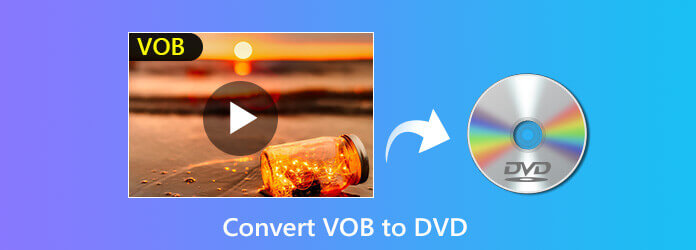
Pliki VOB to format kontenera DVD-Video, który zawiera wideo, audio, napisy, menu i zawartość nawigacyjną. Często są one umieszczane w folderze „Video_TS” po zgraniu ich z dysku DVD.
Podczas próby odtwarzania plików VOB na komputerze okaże się, że utraciłeś kontrolę nad rozdziałem, tytułem, napisami lub innymi. Co gorsza, niektóre pliki VOB są szyfrowane i trudno jest znaleźć odpowiedni odtwarzacz do ich odtworzenia.
Z biegiem czasu komputer będzie przeciążony spakowanymi plikami VOB.
Miło jest grać w VOB, korzystając z elementów sterowania DVD i uwolnić komputer nagrać pliki VOB na DVD.
W poniższej części tematu omówiono najlepszy sposób konwersja VOB na DVD dla odtwarzacza DVD.
Część 1. Najłatwiejszy sposób na nagranie plików VOB na płytę/folder DVD
Do tworzenia plików VOB na płycie DVD potrzebujesz nagrywarki DVD. AnyMP4 DVD Creator to najlepsze i najłatwiejsze oprogramowanie do nagrywania płyt DVD. Może konwertować pliki VOB na płyty DVD z dostosowanym menu, jak chcesz.
Sprawdźmy, co może skorzystać z tej nagrywarki DVD:
- Konwertuj pliki VOB na płytę DVD/folder/plik ISO.
- Utwórz płytę DVD, dostosowując menu lub pobierając szablony menu.
- Edytuj pliki VOB przed utworzeniem na DVD (przytnij znak wodny, klip, scal, filtruj, efekty itp.).
- Dziel lub łącz rozdziały, edytuj napisy, ścieżki dźwiękowe w tle itp., aby zapewnić płynne odtwarzanie DVD.
- Twórz ponad 1000 formatów wideo na DVD i Blu-ray.
Darmowe pobieranie
Dla Windowsa
Bezpieczne pobieranie
Darmowe pobieranie
dla systemu MacOS
Bezpieczne pobieranie
Teraz podzielmy dokładny proces.
Krok 1.Dodaj pliki VOB do nagrywarki DVD
Bezpłatnie pobierz to oprogramowanie na swój komputer. Uruchom go zgodnie z instrukcjami wyświetlanymi na ekranie.
Wybierz Płyta DVD.
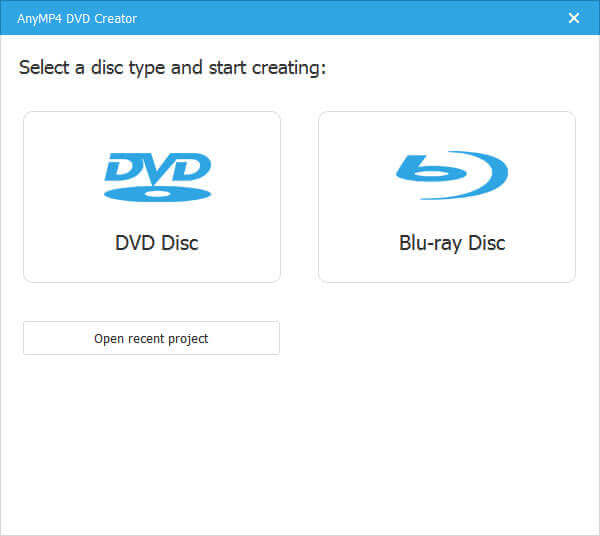
Jednocześnie należy włożyć pusty dysk DVD do komputera, a to oprogramowanie wykryje go automatycznie.
Znajdź Dodaj pliki multimedialne przycisk w menu i wybierz, aby zaimportować pliki VOB lub cały folder.
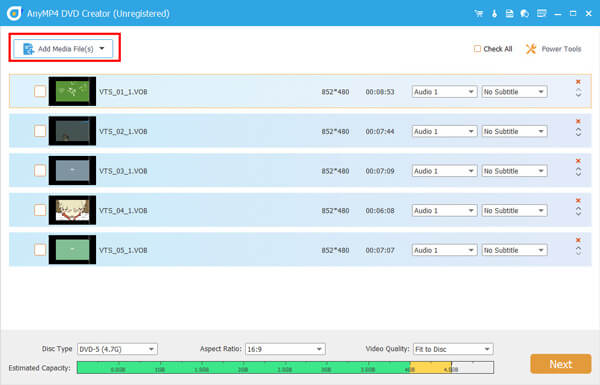
Krok 2.Edytuj tytuł i rozdział DVD
Po zaimportowaniu plików VOB do tego oprogramowania będą one automatycznie traktowane jako tytuły DVD. Tutaj możesz podzielić jeden tytuł na kilka rozdziałów lub połączyć kilka tytułów w jeden długi plik poprzez rozwinięcie Narzędzia wideo opcja po prawej stronie.
Podzielony rozdział: Wybierz jeden tytuł i kliknij Podział rozdziału a następnie należy podzielić rozdział według długości, liczby lub innych opcji.
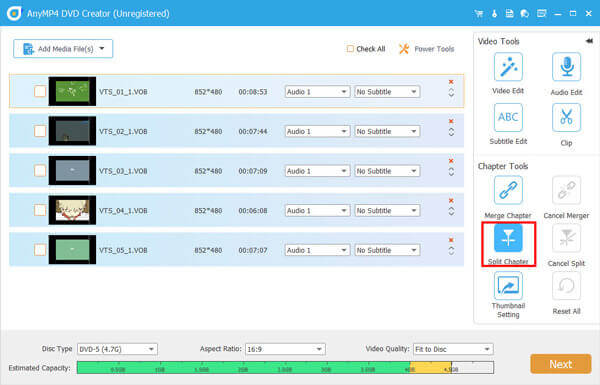
Scal rozdział: wybierz więcej niż jeden tytuł i kliknij Scal rozdział umieścić długi tytuł z kilkoma plikami.
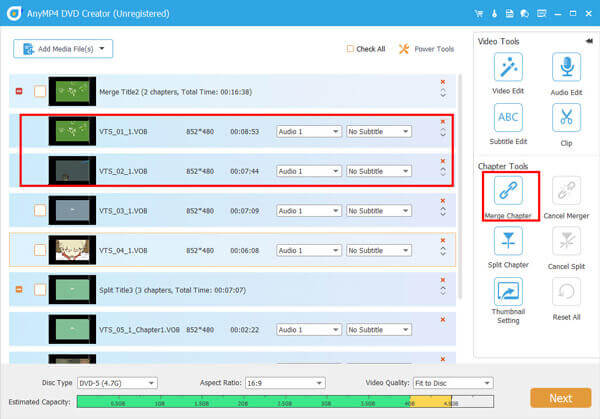
Krok 3.Edytuj filmy VOB (opcjonalnie)
Ten krok jest opcjonalny, aby edytować pliki wideo przed utworzeniem ich na DVD.
Edytuj efekty VOB
Wybierz jeden plik VOB i kliknij Edycja wideo po prawej stronie, a następnie możesz dodać znak wodny do filmu, przyciąć wideo, aby pozbyć się czarnych krawędzi, obrócić lub odbić wideo, dodać efekty filtrów, wyciąć niechciane części pliku wideo i wyregulować jasność wideo, kontrast, odcień itp.
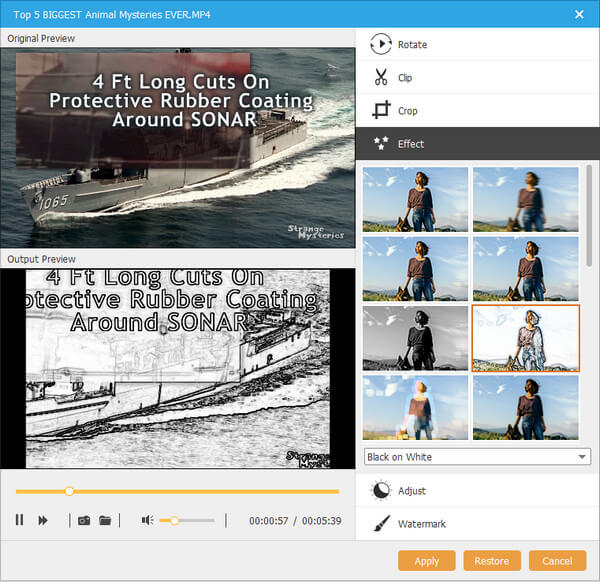
Edytuj dźwięk w tle DVD
Kliknij Edycja audio po prawej stronie i możesz dodać jeden lub więcej plików audio w tle (MP3, WMA, FLAC, FIAA, FLAC, OGG itp.) do pliku VOB. Tymczasem możesz dostosować głośność, opóźnienie i język, jak chcesz.
Edytuj napisy DVD
Kliknij Edycja napisów, a tutaj możesz dodać jedno lub więcej napisów w postaci SRT, ASS, SSA, UTF, AQT, JSS, VTT itp. Do tego pliku DVD.
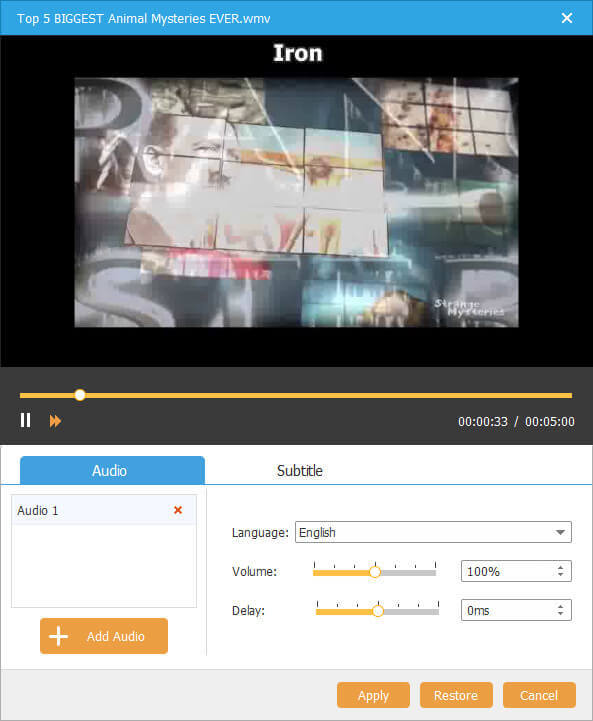
Krok 4.Wybierz menu DVD
Kliknij Następna aby rozpocząć edycję menu DVD.
Tutaj możesz wybrać menu z gotowych szablonów, aby dostosować okładkę i tytuły.
Co więcej, daje więcej możliwości zmiany okładki tła, muzyki w tle i dodania filmu otwierającego.
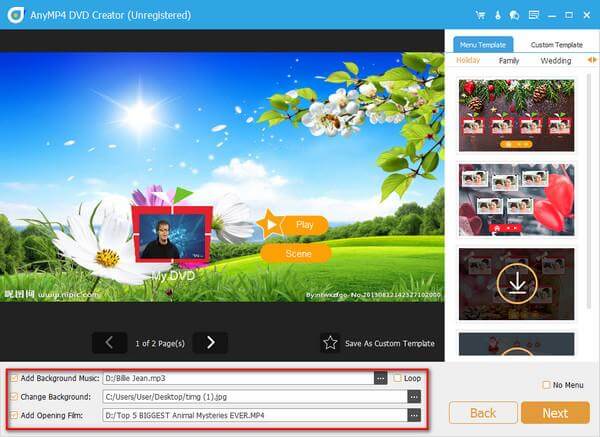
Krok 5.Nagraj VOB na DVD
Gdy wszystkie ustawienia są gotowe, kliknij Spalić aby kontynuować.
W tym miejscu należy wybrać dysk DVD, silnik nagrywania i edytować etykietę woluminu.
Powinieneś także wybrać standard telewizji w zależności od kraju.
Ponadto można wybrać wypalenie plików VOB w pliku ISO DVD na komputerze.
Kliknij Start konwertować pliki VOB na DVD.
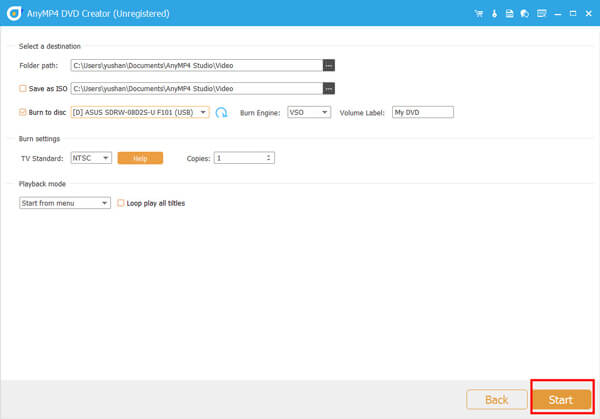
Część 2. Więcej konwerterów VOB na DVD, których będziesz potrzebować
Oprócz AnyMP4 DVD Creator istnieją również inne kreatory DVD, których można użyć do konwersji VOB na DVD.
ImgBurn - Darmowy VOB to DVD Creator w systemie Windows
ImgBurn to oprogramowanie do nagrywania płyt CD, DVD i Blu-ray do tworzenia plików DVD z VOB.
Ten twórca DVD to oprogramowanie do nagrywania dysków DVD z systemem Windows z zaawansowanymi funkcjami do odczytu, budowania, zapisywania i weryfikacji dysków DVD do odtwarzania na standardowym odtwarzaczu DVD.
Obsługuje wszystkie najnowsze dyski bez konieczności aktualizacji (w tym booktype, bitsetting, zaawansowane ustawienia wielu głównych - np. BenQ, LiteOn, LG, NEC, Optiarc, Pioneer, Plextor, Samsung, Sony itp.).
Note: To oprogramowanie do nagrywania VOB na DVD ma stary interfejs i nie jest łatwym zadaniem dla początkującego.
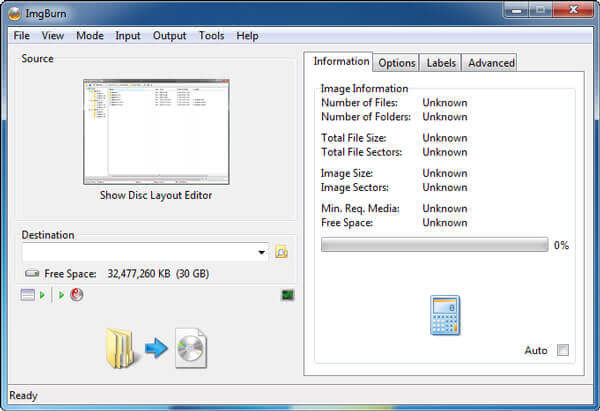
Nero Burning ROM - nagrywarka DVD / Blu-ray i kopiarka w systemie Windows
Nero Burning ROM to uniwersalna nagrywarka DVD i kopiarka do pobierania plików VOB na DVD i bezpośredniego kopiowania DVD na DVD.
Może kopiować filmy, audio i zdjęcia na płyty CD, DVD i Blu-ray.
Gdy chcesz słuchać piosenek na komputerze, pozwala także zgrywać muzykę z płyt CD i zapisywać jako MP3, AAC, FLAC i APE dla dowolnych przenośnych odtwarzaczy.
Dzięki obsłudze technologii SecurDisc 4.0 może nagrywać dyski DVD z szyfrowaniem plików, aby bezpiecznie chronić Twoją prywatność.
Note: W porównaniu z AnyMP4 DVD Creator, w tym oprogramowaniu brakuje funkcji edycji.
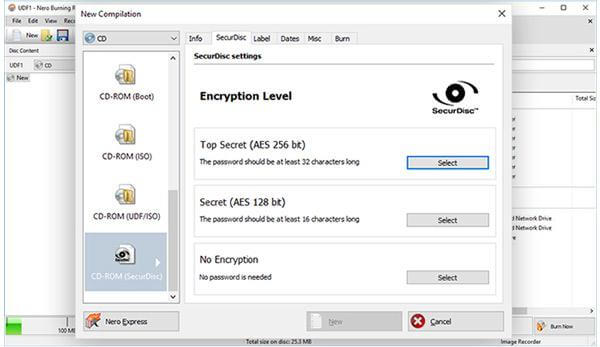
Power DVD Burner - bezpłatne oprogramowanie do nagrywania płyt DVD na komputery Mac
Nagrywarka DVD Power to darmowe oprogramowanie do tworzenia VOB na DVD na Macu. Może tworzyć VOB na dysku DVD, folderze i pliku ISO w systemie macOS Sonoma i wcześniej.
Obsługuje szeroką gamę formatów multimediów, takich jak MOV, AVI, MP4, SWF, MKV itp., Może tworzyć dyski SD DVD i HD DVD.
Podobnie jak AnyMP4 DVD Creator, pozwala także dostosować menu i dodać szablony do dalszego wykorzystania.
Co więcej, ten konwerter DVD może edytować efekty wideo przed nagraniem, takie jak obracanie, przycinanie, klip, scalanie, znak wodny, efekt itp.
Note: To oprogramowanie oferuje ograniczony czas nagrywania bez ograniczonych funkcji.
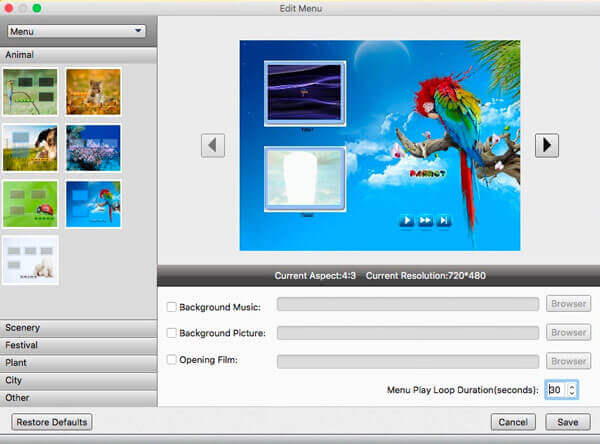
Więcej Nagrywarki DVD, możesz to sprawdzić tutaj.
Część 3. Jak bezpłatnie odtwarzać pliki VOB bez odtwarzacza DVD
Oprócz konwersji VOB na DVD w celu odtwarzania plików DVD, można również uzyskać odtwarzacz VOB do bezpośredniego odtwarzania.
Darmowy odtwarzacz Blu-ray to darmowy odtwarzacz multimediów, który obsługuje odtwarzanie VOB, DVD i Blu-ray na twoim komputerze.
- Odtwarzaj pliki VOB w systemach Windows 10/8/7 i macOS Sonoma oraz wcześniejszych.
- Odtwarzaj inne popularne pliki wideo i audio, takie jak MTS, MXF, AVI, MP4, WMV, MOV, MPEG, RMVB, FLV, MKV itp.
- Łatwe sterowanie odtwarzaniem VOB, takie jak ścieżka/kanał audio, głośność, efekty itp.
Darmowe pobieranie
Dla Windowsa
Bezpieczne pobieranie
Darmowe pobieranie
dla systemu MacOS
Bezpieczne pobieranie
Kroki odtwarzania plików VOB są łatwe.
Po darmowym pobraniu tego oprogramowania na komputer, wybierz opcję Otwórz plik, aby zaimportować plik VOB, a to oprogramowanie odtworzy go automatycznie.
Więcej szczegółów na odtwarzać VOB, ISO, DVD itp. na komputerze, możesz to sprawdzić tutaj.
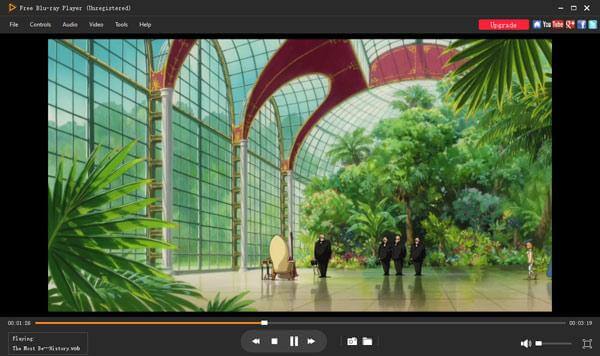
Zamykając
Miłośnicy DVD nie znają plików VOB po zgraniu DVD do folderu. Jednak jeśli chodzi o odtwarzanie plików VOB za pomocą elementów sterujących odtwarzaniem DVD, pliki VOB tracą te funkcje. Rozwiązaniem jest konwersja VOB na DVD. W tym poście udostępniono najłatwiejszy sposób nagrania VOB na DVD za pomocą nagrywarek DVD.
Czy masz jakieś dobre sugestie dotyczące konwertera DVD?
Nie wahaj się podzielić się z nami tutaj.
Więcej od Blu-ray Mastera
Utwórz DVD

